當前位置:首頁 > 幫助中心 > 戴爾游匣g15怎么重裝系統(新筆記本重裝系統教程)
戴爾游匣g15怎么重裝系統(新筆記本重裝系統教程)
戴爾游匣g15怎么重裝系統?戴爾游匣g15還是有蠻多人在使用的,但用久了,有時候就需要重裝操作系統以解決性能問題。那你是選擇用u盤啟動盤來重裝系統嗎?如果是的話,不要忘記在操作之前,就備份好相關的數據,避免損失。好啦,下面就一起來看看新筆記本重裝系統教程吧。
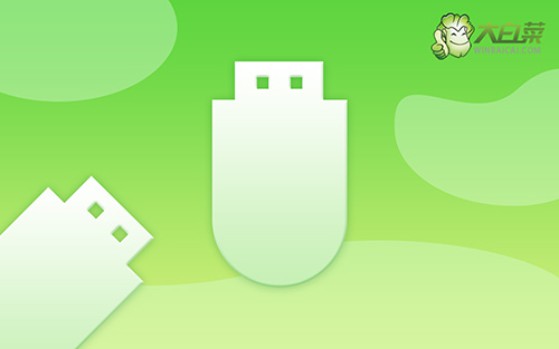
一、重裝系統工具
計算機品牌:戴爾游匣g15
鏡像版本: Windows 10專業版
工具軟件:大白菜u盤啟動盤制作工具(點擊紅字下載)
二、重裝系統準備
1、非常重要的一點,在進行系統重裝之前,你需要備份c盤的數據。因為電腦重裝系統會對C盤進行格式化,徹底清理數據。
2、U盤啟動盤作為重裝系統的重要工具,一定要選用安全可靠的u盤進行制作。同時,u盤制作也會格式化,如果里面有數據的話,記得提前備份。
3、u盤啟動盤制作好之后,可以從【MSDN我告訴你】網站下載需要的系統鏡像進行安裝,點擊左側的“操作系統”查找即可。
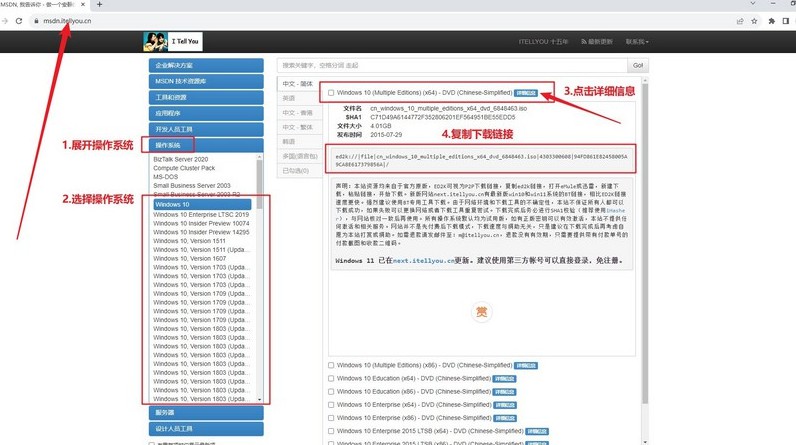
三、重裝系統步驟
首先,制作大白菜U盤!
1、根據自己需求,下載相關版本的大白菜U盤啟動盤制作工具,下載完成后,解壓文件并打開。
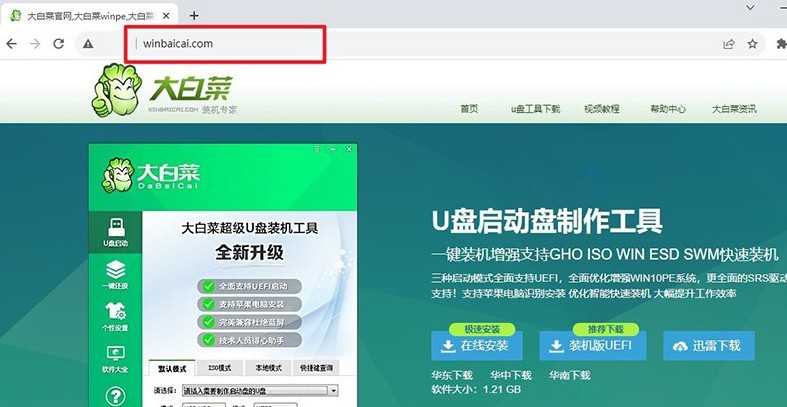
2、將U盤連接至電腦后,u盤啟動盤制作工具會自動識別,之后默認設置,點擊開始制作即可。
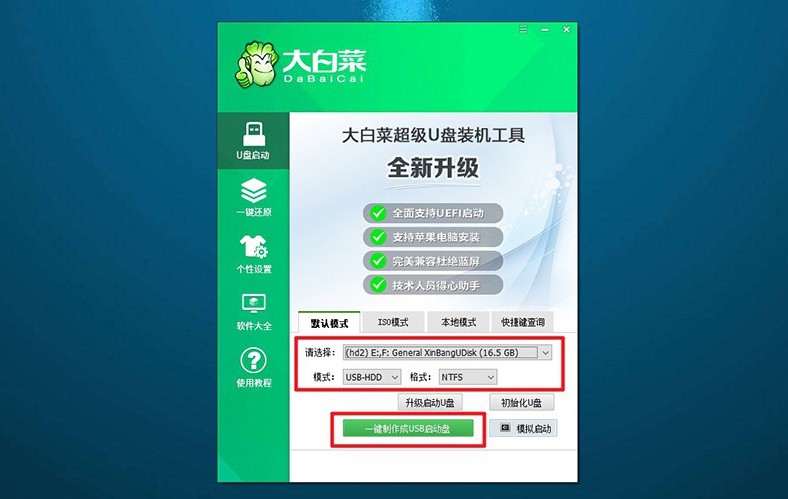
3、注意,制作U盤啟動盤之前,請先關閉安全殺毒軟件,以免被誤以為是病毒查殺了。
接著,啟動大白菜U盤!
1、同樣的,根據電腦品牌和型號找到對應的u盤啟動快捷鍵,后續設置u盤啟動使用。
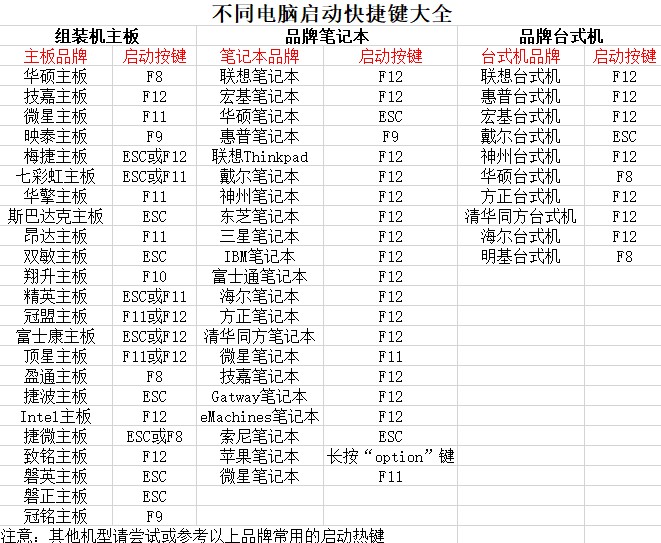
2、連接了U盤啟動盤,電腦重新啟動并按下快捷鍵以進入啟動項設置界面,然后選擇U盤作為啟動選項,并確認。
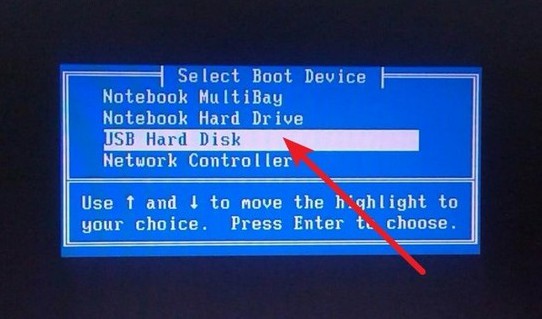
3、進入大白菜主菜單后,選擇啟動Win10X64PE并回車即可。
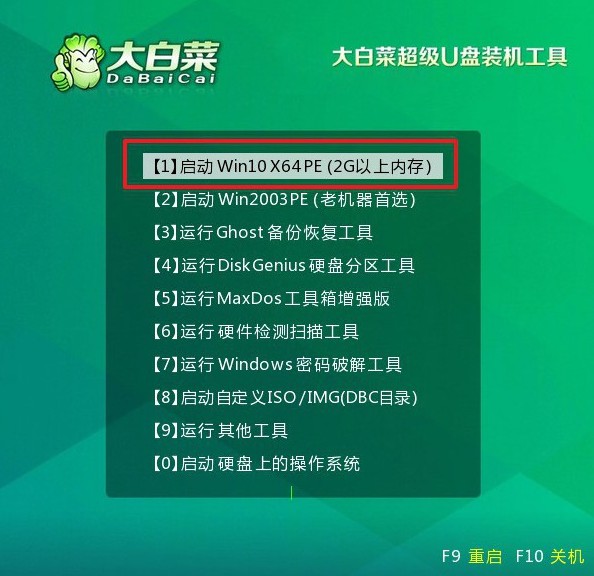
最后,大白菜u盤裝系統!
1、進入大白菜WinPE桌面后,打開裝機軟件,并將系統安裝路徑設定為C盤,隨后點擊“執行”按鈕。
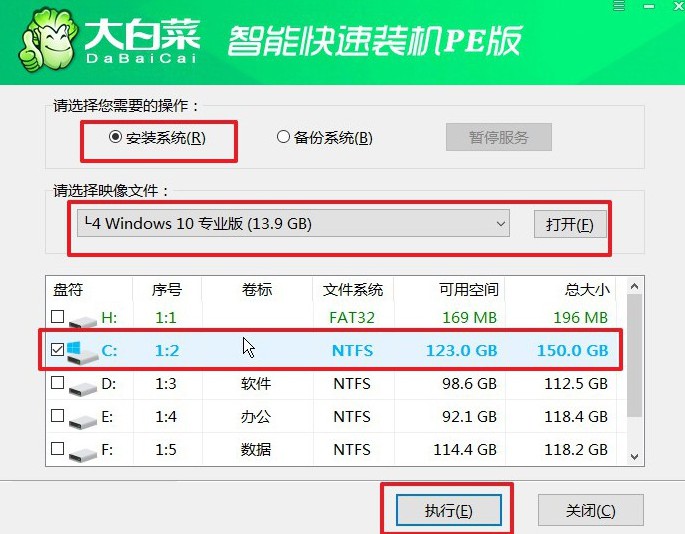
2、接下來,系統還原界面將會彈出,無需進行額外設置,直接點擊“是”繼續進行操作。
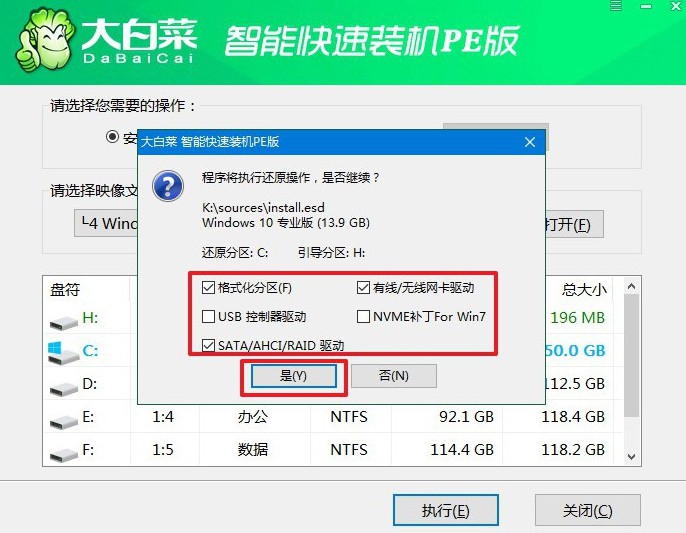
3、在系統安裝部署階段,勾選“安裝完成后自動重啟”選項,隨后靜待電腦完成余下操作。
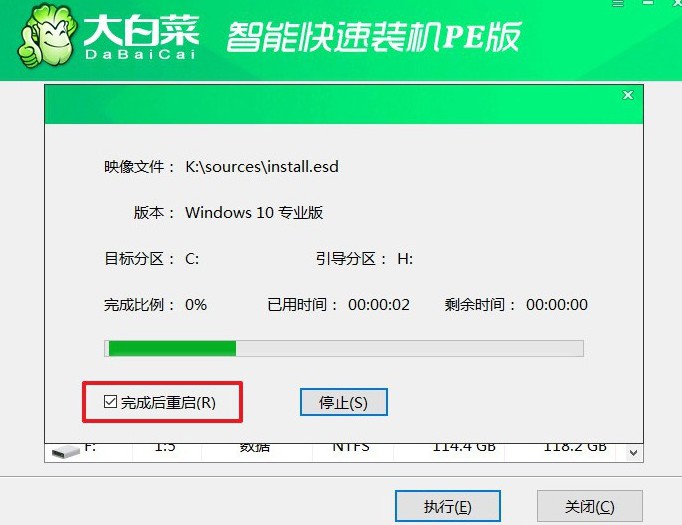
4、注意,安裝系統時,電腦將會多次重啟。而你需要在電腦第一次重啟時拔出U盤,避免再次進入winpe桌面。

四、重裝系統問題
電腦重裝系統如何分區比較好?
電腦重裝系統時分區的設置可以根據個人的需求和習慣來進行調整,以下是一般推薦的分區設置:
系統分區(C盤):用于安裝操作系統和常用的軟件程序。建議分配較大的空間,通常至少50GB以上,以確保操作系統和軟件的正常運行。
數據分區(D盤):用于存儲個人文件、文檔、圖片、音樂、視頻等數據。這樣可以使得系統分區保持干凈整潔,且在系統重裝時可以不受影響。可根據個人需求分配適當的空間。
恢復分區:一些廠商提供的恢復功能需要特定的分區,用于存儲恢復相關的文件。如果你有這樣的需求,可以分配一小部分空間給恢復分區。
其他分區:根據個人需求,還可以創建其他用途的分區,比如用于備份的分區、虛擬內存分區等。
另外,你還可以考慮使用動態分區管理軟件來靈活調整分區大小,以滿足日后的需求變化。無論如何,重要的是在分區時要確保備份重要數據,以防止意外數據丟失。
完成上述步驟后,這篇新筆記本重裝系統教程也就差不多了。不過,這里要提醒的是,制作u盤啟動盤之前大家要先關閉安全殺毒軟件。之前后臺有很多用戶詢問的時候,小編都發現他們沒有注意這點,導致電腦重裝系統失敗了。

